Manchmal benötigt man ein Tool, um unter GIMP typische Bild-Manipulations-Operationen wie etwa das Skalieren auf einen Stapel von mehreren ausgewählten Bildern anzuwenden.
Es gibt für das Skalieren oder andere elementare Bildoperationen unter Linux natürlich auch andere Werkzeuge zur Bild-Batchverarbeitung. Gwenview z.B. bietet unter dem Menüpunkt “Module >> Stapelverarbeitung” das Meiste an, was der Normal-Anwender so braucht. Aber warum nicht auch ein einfach zu bedienendes Plugin unter GIMP zur Verfügung haben?
BIMP heißt eine der möglichen Antworten. BIMP ist einfach zu installieren; der Prozess ist unter der Github-Adresse im README.md beschrieben. Man lädt z.B. von Github
https://github.com/alessandrofrancesconi/gimp-plugin-bimp
die gesamte Verzeichnisstruktur als ZIP-file herunter (grüner Knopf rechts oben: “Clone or download”) und expandiert es in ein Verzeichnis seiner Wahl.
Dann mittels eines Terminalfensters (Kommandozeile!) zum Verzeichnis navigieren und dort
make && make install
ausführen. Die Installation der kompilierten Plugin-Dateien erfolgt dann unter dem “/home/USER/gimp-2.8/plug-ins”-Verzeichnis. Eine Installation für alle User muss man dagegen als Root mit
make && sudo make install-admin
in die Wege leiten.
Fehlende Bibliotheken?
Leider klappt das angegebene Rezept auf einer Leap-(x86_64)-Standardinstalltion nicht unmittelbar, wenn man nicht noch weitere Bibliotheken lädt. Die im README angegebenen Bibliotheken gibt es aber unter Opensuse Leap nicht mit der für Ubuntu/Debian gültigen Bezeichnung.
Treten während der Kompilation Fehlermeldungen auf, etwa zu einem nicht gefundenen “gimptool-2.0”, so muss man unter Leap (z.B. mit YaST) vielmehr das RPM-Paket “gimp-devel” laden. Bei anderen Fehlermeldungen ggf. auch noch das Paket “pcre-devel”.
(Ansonsten waren bei mir neben dem “gimp”-Paket installiert “gimp”, “libgimp-2_0-0”, “libgimpui-2_0-0”, “libpcre1”, “libpcre16-0”, “libpcrecpp0”, “libpcreposix0”). Und weitere Bibliotheken, die hier aber nichts zur Sache tun.
Danach läßt sich BIMP kompilieren. Die auftretenden Warnungen habei ich tapfer ignoriert. Anschließend startet man GIMP und öffnet dort das BIMP-Interface über den Menüpunkt “Datei >> Batch Image Manipulation” öffnen. Die Bedienung ist logisch und simpel. Sehr schön ist,
- dass man eine Serie von hintereinander geschalteten Bearbeitungsschritten definieren kann
- und dass man jede unter GIMP verfügbare Bildverarbeitungsaktion bei Bedarf aus einer Liste verfügbarer Verfahren auswählen und parameterieren kann.
Die Zuordnung einer GIMP-Bildverarbeitungsaktion zu einem definierten Schritt erfolgt über ein Auswahlmenü mit Standardaktionen bzw. dem Punkt “Andere GIMP-Anwendung”.
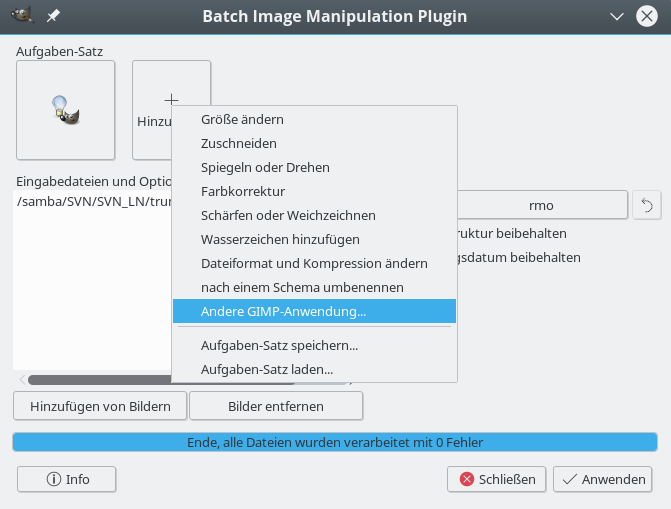
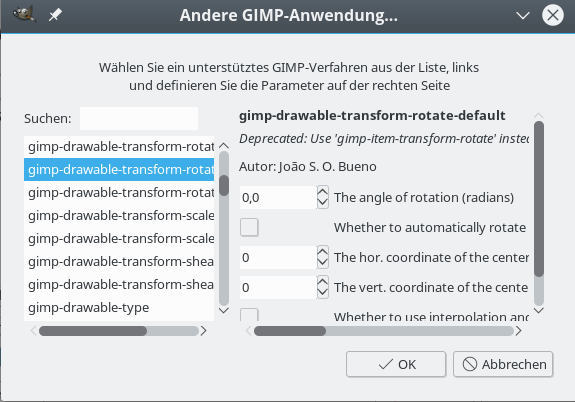
Zudem kann man eine Serie von Verarbeitungsschritten auch abspeichern.
Einfach, gut und nützlich! Herzlichen Dank an den Entwickler Alessandro Francesconi!
